Consejos para editar texto – Kyocera DuraForce Pro Manual del usuario
Página 39
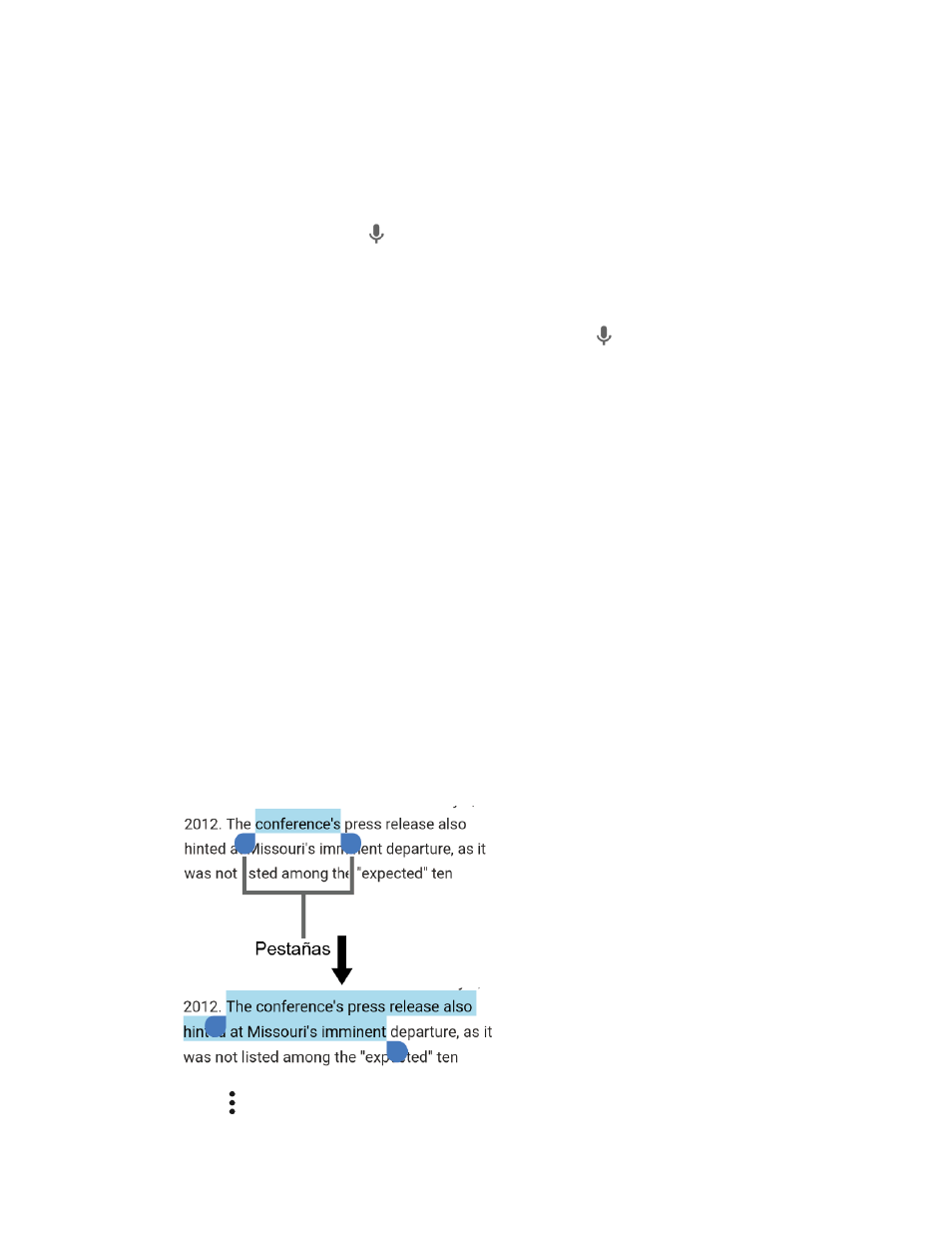
Operaciones básicas
29
Pulsa Teclado actual > SELECCIONAR TECLADOS.
2.
Pulsa el deslizador SÍ/NO al lado de Dictado por voz de Google para activarla.
3.
Para ingresar texto hablando:
Pulsa el icono del micrófono
en el teclado.
1.
Si ves la indicación Habla ahora, di en el micrófono el texto que deseas ingresar. Si ves la
2.
indicación Pulsa para pausar., la escritura por voz de Google reconocerá tu voz.
Confirma que se muestra el texto que deseas ingresar. Pulsa
otra vez para continuar
3.
ingresando.
Consejo: Para más información acerca de la configuración de la escritura por voz de Google, consulta
Configuración de la escritura por voz de Google
Consejos para editar texto
Tu teléfono te da muchas opciones para hacer más fácil el ingreso de texto, incluyendo copiar, cortar y
pegar texto, usar la entrada de voz a texto, personalizar el diccionario del usuario, usar texto predictivo y
más.
Copiar y pegar texto
En las aplicaciones que requieren entrada de texto, como Mensajería, usa las funciones de copiar y
pegar para copiar y pegar texto de una aplicación a otra.
Para copiar y pegar el texto:
Abre la aplicación o el mensaje recibido desde donde deseas copiar texto.
1.
Mantén presionado el cuerpo del texto. Aparecerán las pestañas de selección y se resaltarán las
2.
palabras o los caracteres actualmente seleccionados. Arrastra una de las pestañas de selección
para ampliar o reducir la selección de texto.
Consejo: Pulsa > SELECCIONAR TODO para seleccionar todo el texto.